Consulter l’historique et les prédictions de cycle menstruel dans Santé sur l’iPad
Lorsque vous enregistrez des données sur votre cycle menstruel, vous pouvez vérifier la date prévue de vos prochaines règles ou de votre prochaine période de fertilité, recevoir des notifications à l’approche de la date prévue de vos prochaines règles ou de votre prochaine période de fertilité, consulter des informations détaillées sur votre historique de cycles, et plus encore.
Consulter sa chronologie de règles
Touchez ![]() , puis touchez « Suivi de cycle ».
, puis touchez « Suivi de cycle ».
La chronologie en haut de l’écran comporte les icônes suivantes.
Icône | Description | ||||||||||
|---|---|---|---|---|---|---|---|---|---|---|---|
Une journée de prédiction de règles. | |||||||||||
Une journée de prédiction de votre période de fertilité. | |||||||||||
Une journée durant laquelle vous avez probablement ovulé (l’Apple Watch Series 8 ou ultérieure, ou une Apple Watch Ultra doit être jumelée avec votre iPhone ; non disponible dans certaines régions). | |||||||||||
Une journée pour laquelle vous avez enregistré des règles. | |||||||||||
Une journée pour laquelle vous avez ajouté des informations (par exemple, des maux de tête ou des crampes). | |||||||||||
Pour sélectionner différents jours, balayez la chronologie.
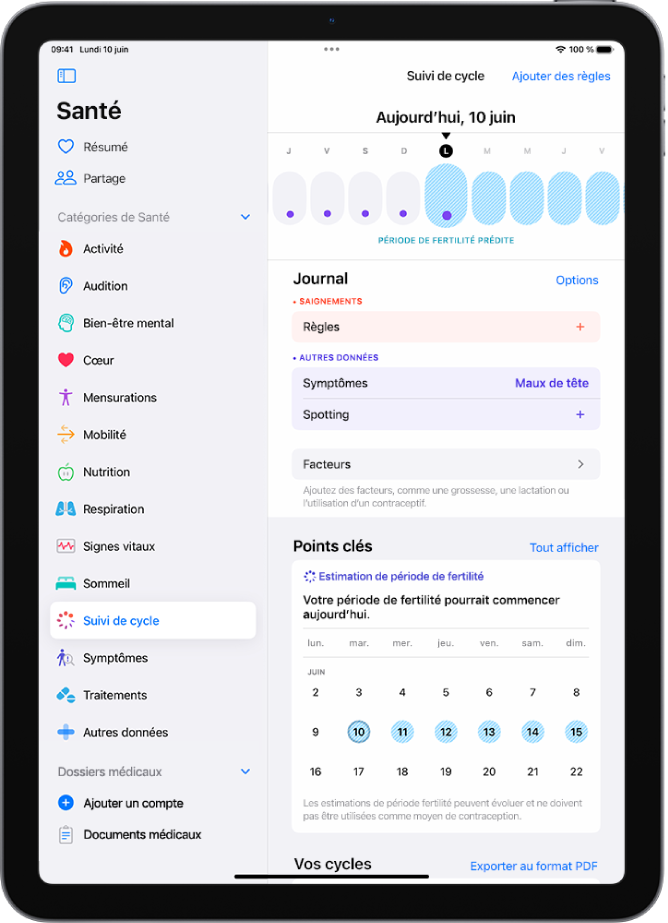
Consulter les dates des prochaines règles prévues et des dernières règles enregistrées
Accédez à l’app Santé
 sur votre iPad.
sur votre iPad.Touchez
 , puis touchez « Suivi de cycle ».
, puis touchez « Suivi de cycle ».Faites défiler l’écran jusqu’à atteindre « Points clés » pour afficher la date de début probable de vos prochaines règles.
Si aucune estimation n’est affichée, touchez « Tout afficher » en regard de « points clés ».
Faites défiler l’écran jusqu’à Résumé pour afficher la date de vos dernières règles et la durée habituelle de votre cycle.
Modifier les notifications de suivi de cycle, l’affichage des prédictions de cycle et d’autres options
Vous pouvez désactiver les notifications relatives aux règles, à la fertilité et aux écarts de cycle, masquer les prédictions de règles et de fertilité, et plus encore. Vous pouvez réactiver ces notifications à tout moment.
Accédez à l’app Santé
 sur votre iPad.
sur votre iPad.Touchez
 , puis touchez « Suivi de cycle ».
, puis touchez « Suivi de cycle ».Faites défiler l’écran vers le bas, touchez Options, puis activez ou désactivez les options.
Consulter l’historique de cycles
Accédez à l’app Santé
 sur votre iPad.
sur votre iPad.Touchez
 , puis touchez « Suivi de cycle ».
, puis touchez « Suivi de cycle ».Pour afficher un résumé de vos trois derniers cycles, faites défiler l’écran vers le bas jusqu’à atteindre « Historique des cycles ».
Pour afficher les résumés de tous vos anciens cycles, touchez un cycle.
Pour envoyer ou enregistrer votre historique de cycles au format PDF, touchez « Exporter au format PDF », touchez
 , puis choisissez une option.
, puis choisissez une option.Pour afficher des détails à propos d’un cycle, touchez-le.
Pour modifier les détails du cycle, touchez Modifier.
Pour envoyer ou enregistrer les détails de votre cycle au format PDF, touchez « Exporter au format PDF », touchez
 , puis choisissez une option.
, puis choisissez une option.
En cas de réception d’une notification relative à un écart de cycle
Vous pouvez recevoir une notification si votre historique de cycles enregistrés indique un potentiel écart de cycle. Les écarts de cycle se manifestent généralement par des règles irrégulières, peu fréquentes ou prolongées, ou encore du spotting persistant. Cela peut indiquer un problème sous-jacent ou peut être causé par d’autres facteurs.
Lorsque vous recevez ce type de notification, procédez comme suit pour consulter votre historique de cycles enregistrés :
Accédez à l’app Santé
 sur votre iPad.
sur votre iPad.Touchez « Examiner l’historique des cycles » dans la notification « Écart de cycle potentiel ».
Suivez les instructions à l’écran pour valider les données de votre historique de cycles, en ajouter ou en modifier.
Lorsqu’un écart de cycle est détecté, un écran vous indique les étapes à suivre.
Données de santé et confidentialité
Vous êtes la seule personne à pouvoir utiliser et partager les informations vous concernant que vous ajoutez dans Santé. Vous pouvez choisir quelles informations vous souhaitez stocker dans Santé, ainsi que les personnes autorisées à y accéder.
Lorsque l’iPad est verrouillé à l’aide de Touch ID, de Face ID ou d’un code, toutes vos données de santé et de forme dans Santé sont chiffrées, à l’exception de votre fiche médicale. Les données de santé synchronisées sur iCloud sont chiffrées lors de leur transfert ainsi que sur les serveurs Apple. Si vous disposez d’une version d’iPadOS, d’iOS et de watchOS (si vous utilisez l’iPhone et l’Apple Watch pour le suivi de cycle) avec l’identification à deux facteurs par défaut et un code, vos données de santé et d’activité sont stockées de façon à ce qu’Apple ne puisse pas les lire.
Ainsi, lorsque vous utilisez la fonctionnalité « Suivi de cycle » et l’identification à deux facteurs, vos données de santé synchronisées sur iCloud sont chiffrées de bout en bout. Apple ne dispose pas de la clé permettant de déchiffrer les données, et ne peut donc pas les lire.




